经典项目协同
产品介绍
经典项目管理是相对于敏捷项目管理而言的概念。主要用于支持使用传统项目管理方式的团队。项目管理是围绕着需求、资源和时间展开的。需求驱动是传统项目的特点,需求固定下来后才可分配人员和时间。传统项目管理的特点是强计划驱动,并在项目推进过程中积极跟踪和控制风险。
CODING 的经典项目管理方案要解决的问题有:
- 统一协同,不同阶段、职能信息在同一个平台汇总;
- 全局视图,计划页汇总项目进度,实时掌握多个迭代的进展与情况;
- 项目进度,计划、迭代概览等页面跟踪进度,过程透明、进度可控;
- 资源管理,计划页的人员级视图可随时查看、分配和协调人员;
- 质量管控,通过测试管理、缺陷管理等随时跟踪测试进度和缺陷修复进度。
事项的变化
需求、任务、缺陷可以统称为为事项。在经典项目管理模式中,事项的主要变化是:
- 需求可分解为子需求和子任务;
- 需求可关联缺陷;
- 需求可关联测试用例;
- 事项间具有阻塞关系;
- 增加了进度属性;
- 增加了登记工时功能。
事项间存在父子关系、关联关系和阻塞关系。
需求
分解为子需求
需求可分解子需求,最多支持 5 层需求,一个需求同时只能属于一个父需求。
- 需求下可创建子需求,也可关联已有需求作为子需求,若关联需求后总层级大于 5 层,则提出不允许超过 5 层;
- 子需求可更改所属父需求,若更改后父需求总层级超过 5 层,则提示不允许超过 5 层;
删除需求时,如果含有子需求,则需要给出提示:「需求下含有子事项,删除需求将子任务和子需求一并删除,确认删除吗?」,若确认删除,则一并将子需求删除,否则不允许删除。
分解为子任务
需求可与任务为父子关系,一个任务只能同时关联一个父需求。
- 需求下可创建子任务并关联,也可关联已有任务作为子任务;
任务可更改所属父需求。
删除需求时,如果含有子任务,则需要给出提示:「需求下含有子事项,删除需求将子任务和子需求一并删除,确认删除吗?」,若确认删除,则一并将子任务删除,否则不允许删除。
关联缺陷
需求可关联缺陷,一个缺陷只可同时关联一个需求。
- 可在需求下创建并关联缺陷,也可关联已存在的缺陷;
- 缺陷可更改所关联的需求。
删除需求后,对需求所关联的缺陷没有影响。
事项阻塞关系
需求、任务和缺陷支持阻塞关系。阻塞关系分为:
- 前置事项,当前事项开始前需要完成的事项列表;
- 后置事项,后置事项开始前至少需要完成当前事项。
实际使用上对具有阻塞关系的事项的开始结束时间不做强制约束。
下图为一个需求的编写案例。
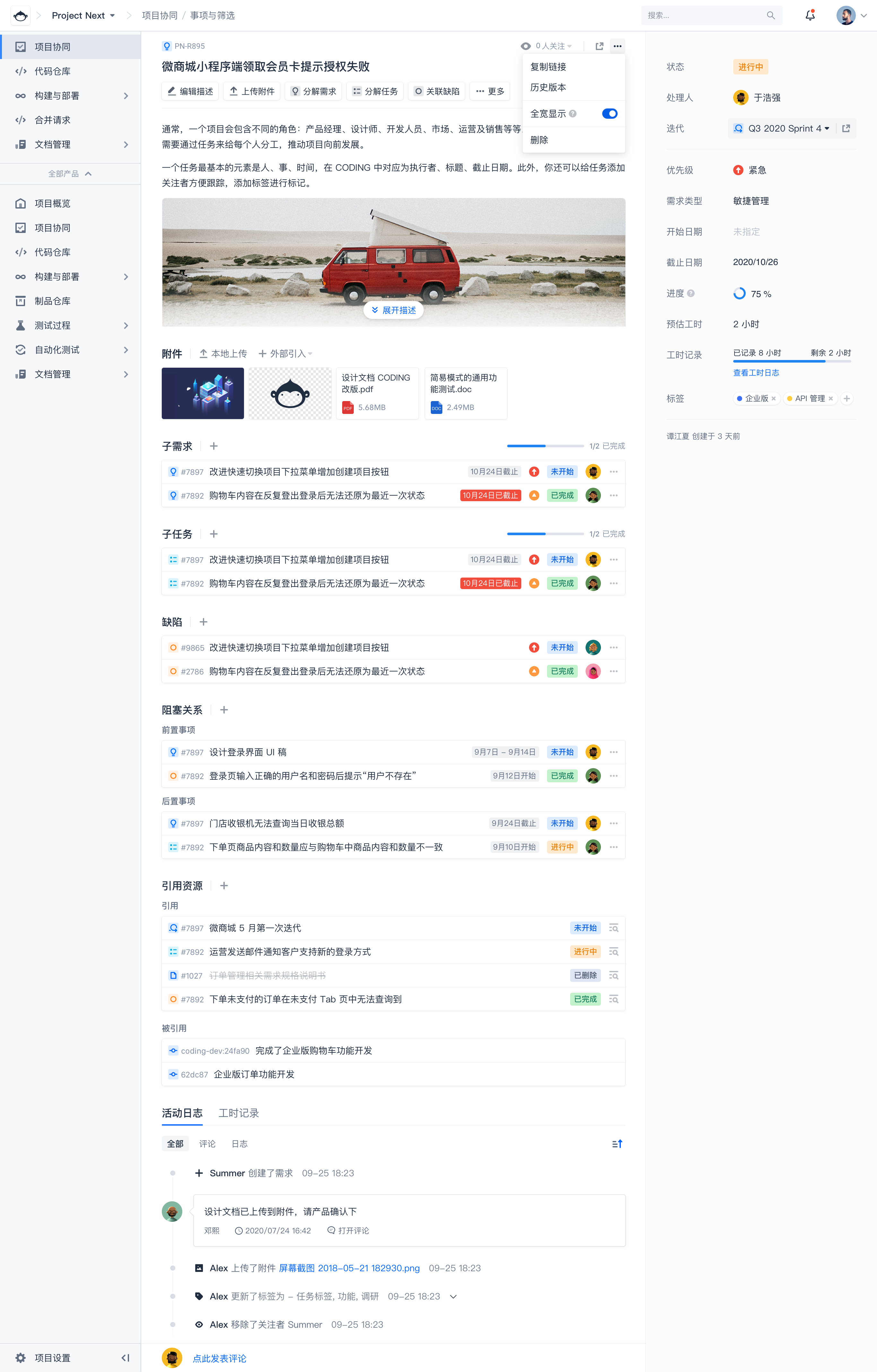
任务
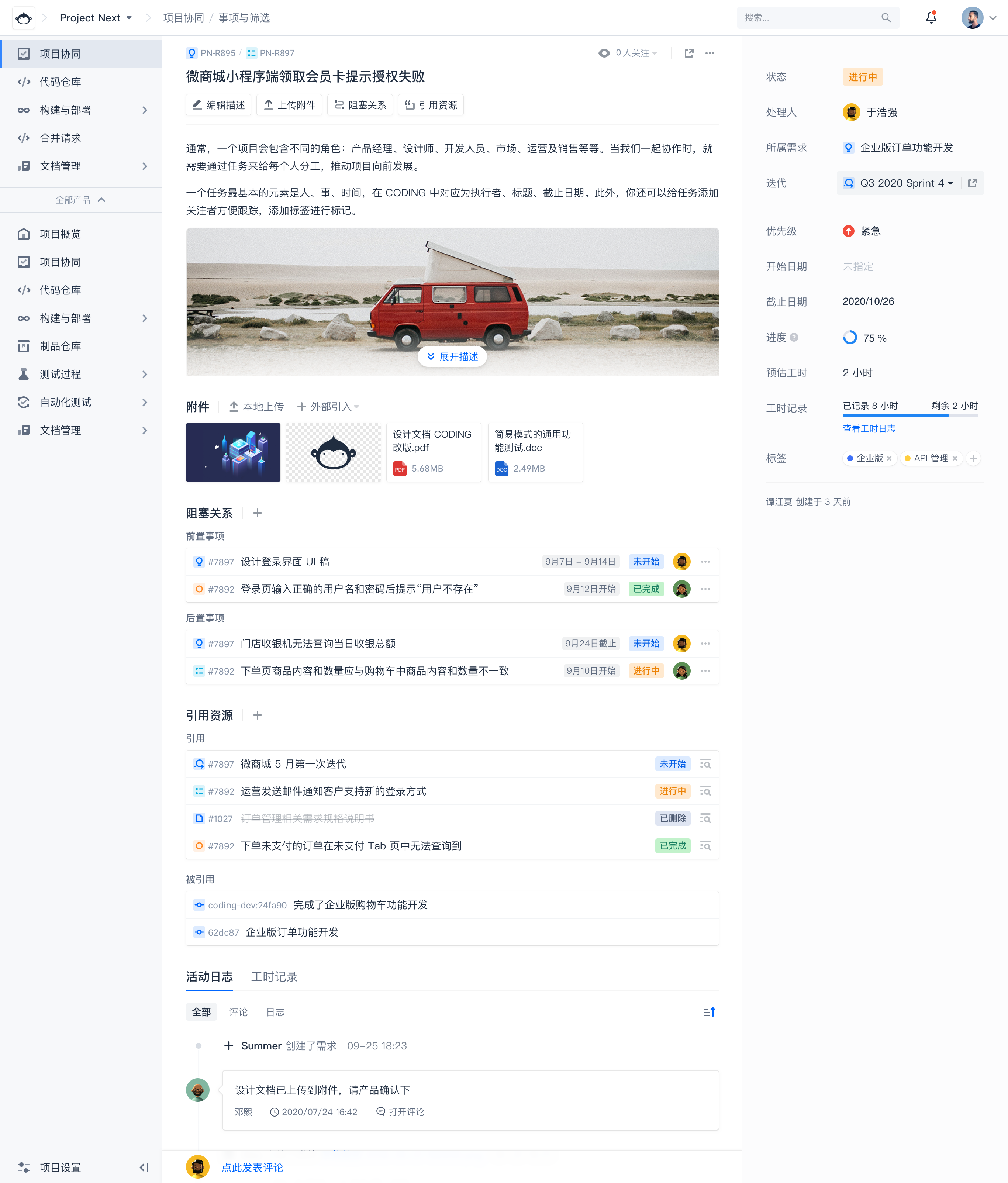
缺陷
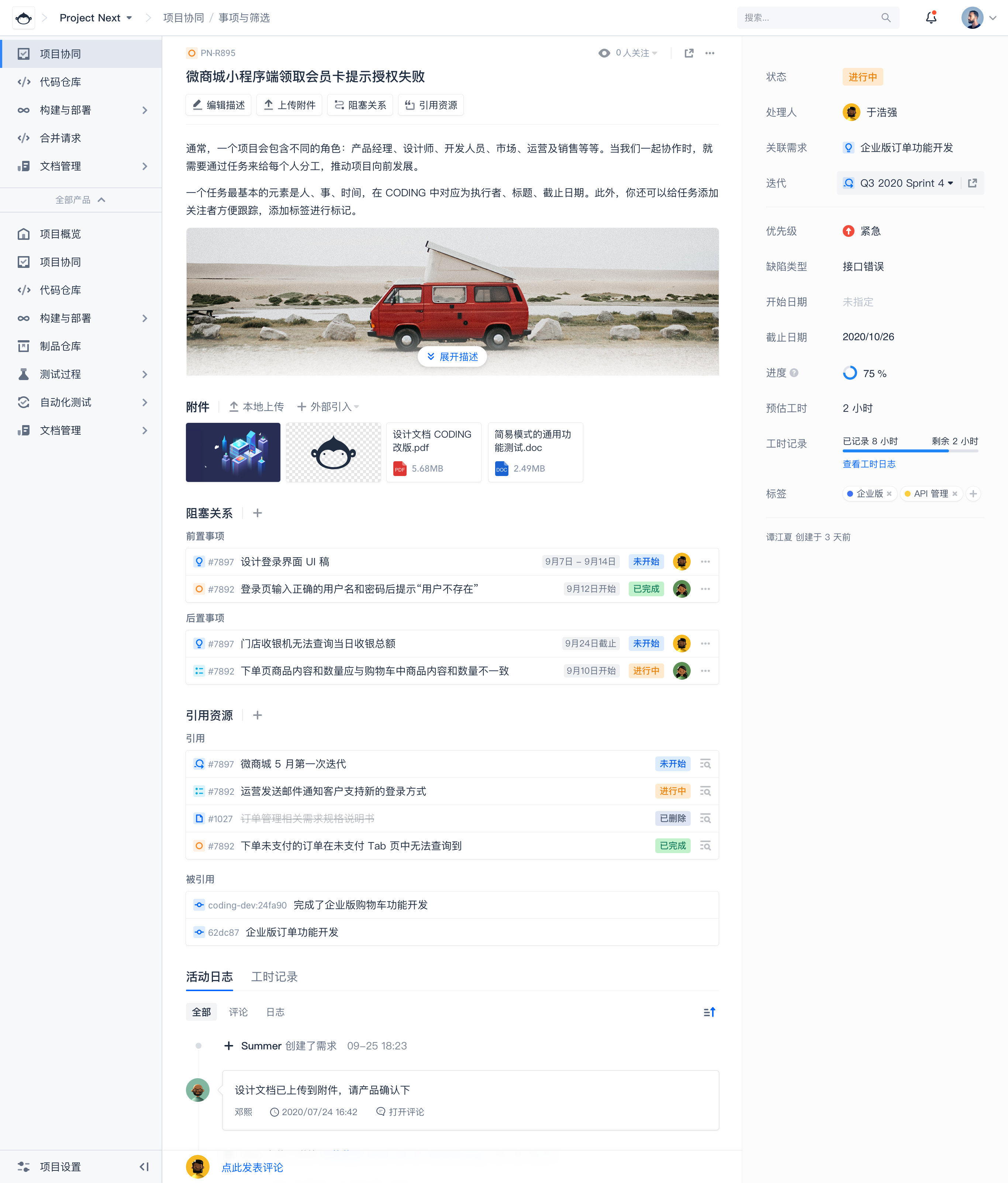
进度统计
需求、任务和缺陷都存在进度字段,范围为 0%-100%。
需求进度
- 当需求没有子事项(子需求或子任务)时,可手工修改需求的进度;
- 当需求分解了字事项后,需求的进度为只读,需求进度= SUM(直接子事项进度)÷SUM(直接子事项数) ;
- 当需求由「含有子事项」转变为「没有子事项」时,进度为上次还有子事项时的最后一次进度。
任务和缺陷进度
任务和缺陷的进度采用手动填写方式进行更新。
工时统计
事项存在工时相关属性,单位为小时,支持到小数点后 1 位。分别为预估工时、已记录工时和剩余工时。
预估工时
需求、任务和缺陷都存在工时字段,范围从 0 开始,支持 2 位小数。事项存在登记工时功能。用户在完成完成事项过程中记录工作内容、开始时间和时长。工时记录列表显示已记录工时、剩余工时和工时日志。
登记工时
登记工时时,在弹出窗口中将展示已记录工时和剩余工时。可输入信息如下:
- 使用工时,非必填,从最小值为 0;
- 剩余工时,必填,默认将剩余工时显示出来,可手工修改,也可通过已剩余工时-输入的使用工时自动计算而来。当登记工时时只提交了剩余工时的时候,将只更新事项的剩余工时,不增加工时记录。
- 开始时间,当填写使用工时的时候是必填的,默认为当前时间,精确到分钟;
- 工作描述,非必填,文本。
提交工时后,如果添加了使用工时,则自动在「工时记录」中增加一条记录。
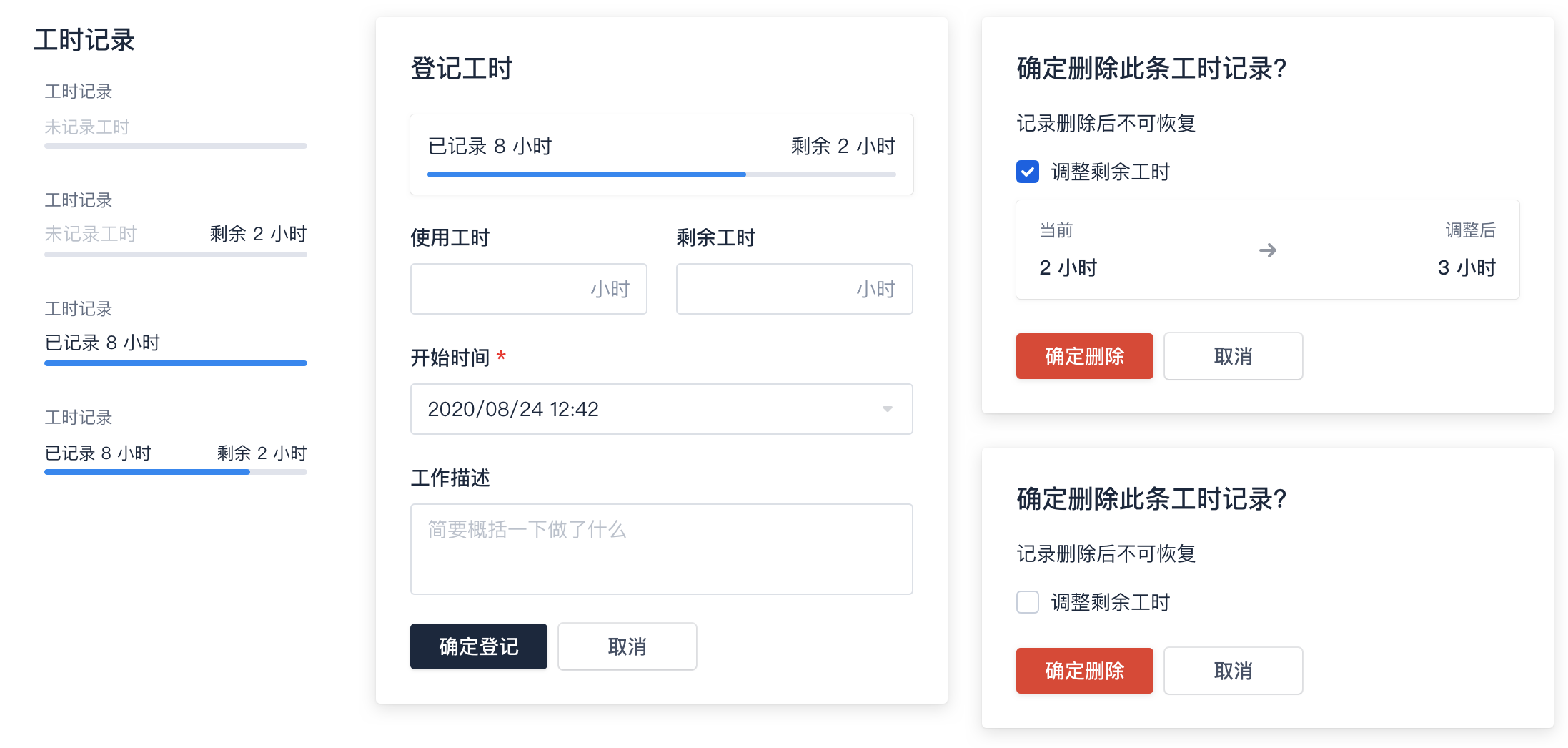
剩余工时
登记工时提交后,将会更新事项的剩余工时。
工时记录列表
工时记录展示了当前事项工时记录历史。按照工时记录的「开始时间」顺序排。工时记录显示的属性如下:
成员,登记工时的成员;
开始时间;
登记的实际工时;
工作描述。

删除工时记录
工时的记录信息可以被删除。
只有日志的登记人才可删除;
删除时弹出确认窗,若选择“调整剩余工时”(默认勾选),则将剩余工时加上删除的登记工时时长。删除后,需要将总使用工时减去当前删除的工时数。
编辑工时记录
只有日志的登记人才可编辑;
编辑页展示时,总是显示最新的剩余工时。若调整了使用工时,则最新的剩余工时也将自动调整(支持手工修改)。
工时燃尽图
工时燃尽图的基准线从迭代开始时间开始时算,统计所有事项的预估工时总和。燃尽图的折现图,逐日统计当前剩余工时。
修改迭代开始时间对燃尽图的影响 预估工时起点改为最新的迭代开始时间,基准线起点移动到新开始时间位置重新画基准线。 如果新开始时间比最初开始时间(开始统计的时间)早,那么剩余工时在这两个时间段内是水平直线。
迭代
规划页页面分为左右两栏。
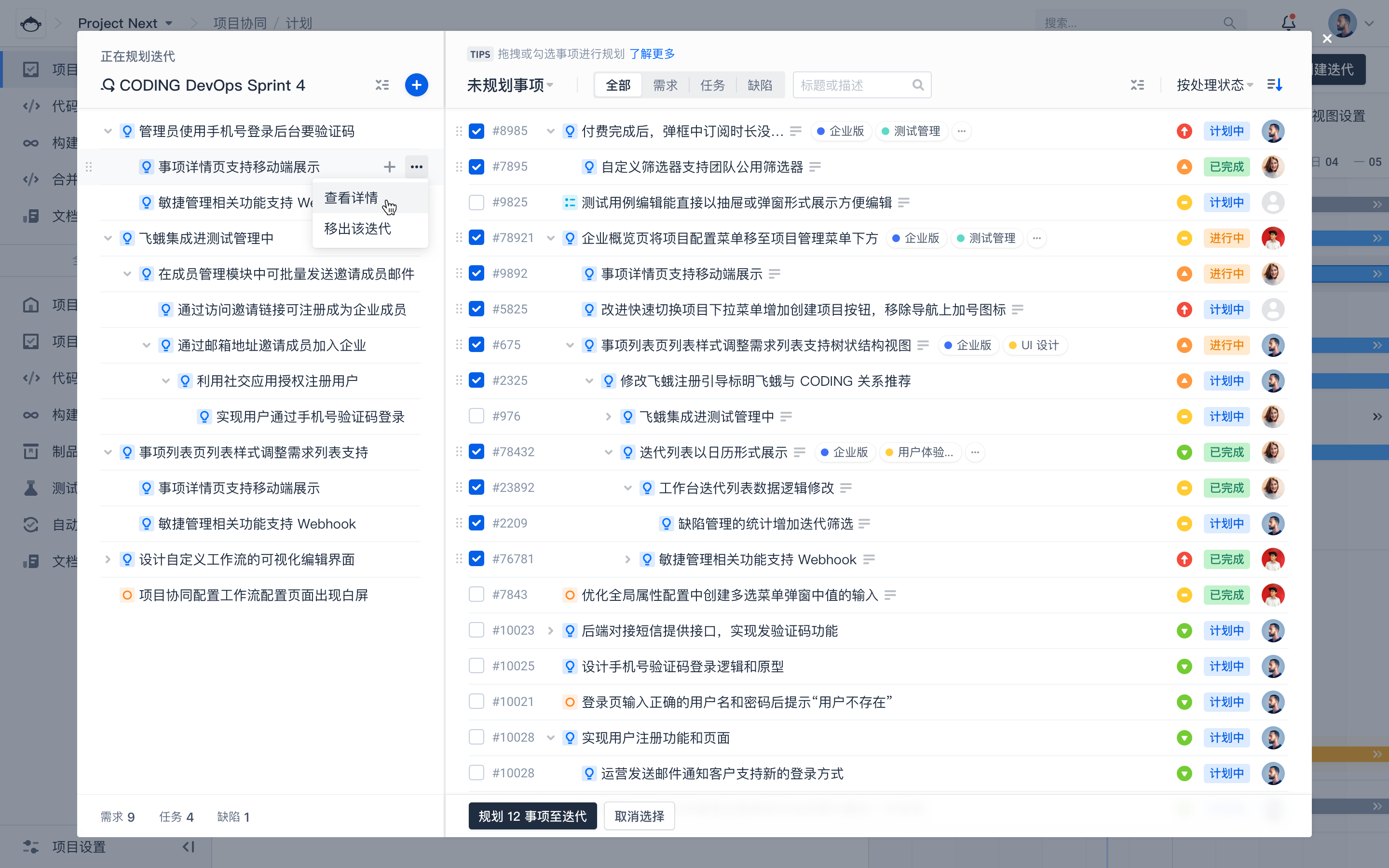
迭代列表
迭代列表与 Scrum 不同点在于进度的计算方式和显示方式。
迭代进度计算公式为:进度 = SUM(所有一级事项的进度)/SUM(一级事项数);
进度条的 Tooltips 显示:
进度;
需求完成量,已完成个数/总个数;
任务完成量,已完成个数/总个数;
缺陷完成量,已完成个数/总个数;
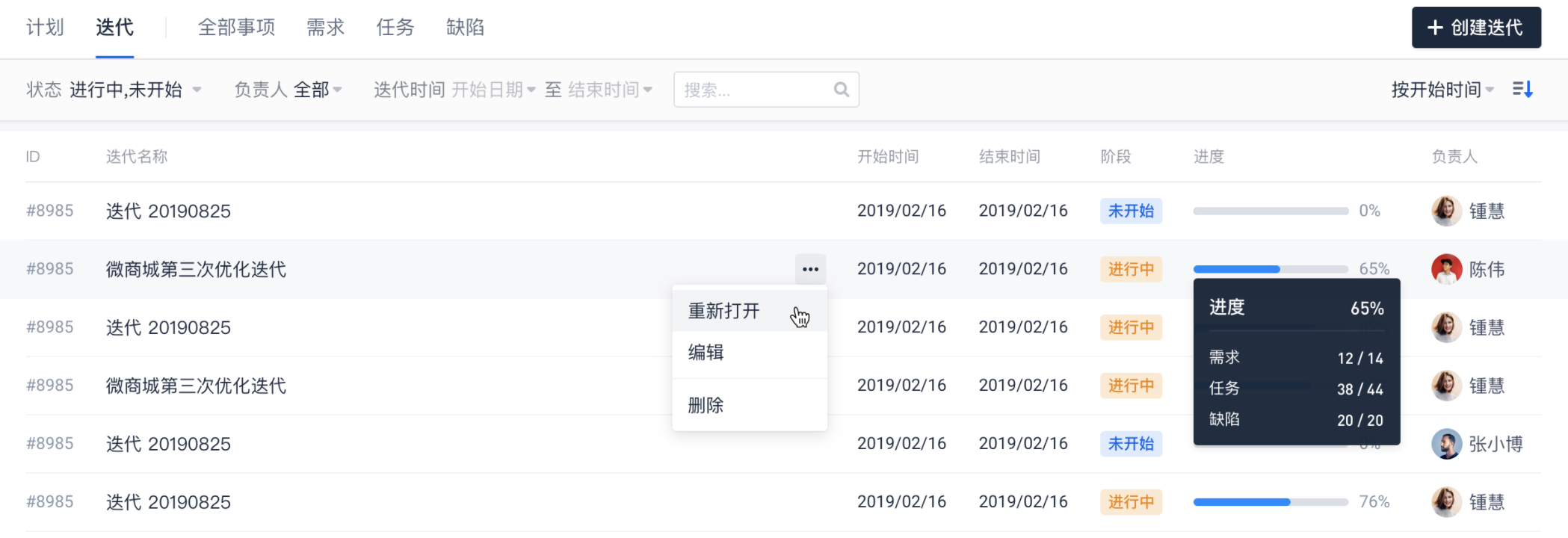
全部事项
全部事项 Tab 页只展示需求、任务、缺陷、子需求以及子任务,有 2 种视图模式:
树状视图
树状视图是以树状形式展示该迭代下符合条件的事项。根节点为需求树中归属到当前迭代内的最高层级的节点。

平铺视图
平铺视图将忽略事项的层级结构,将所有匹配搜索条件的事项(包括子任务和子需求)展示成列表。
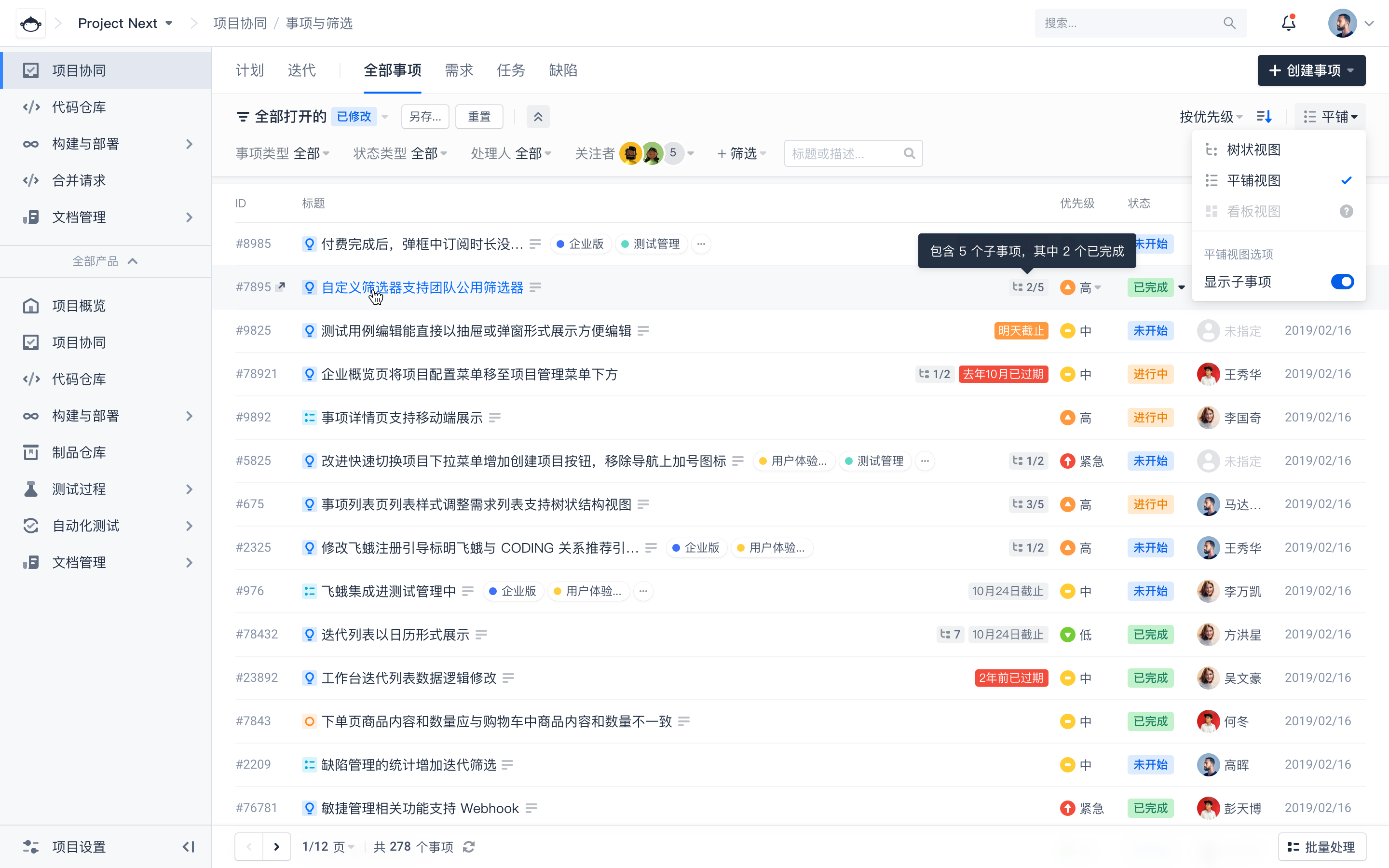
需求
需求 Tab 页只展示需求和子需求,有 3 种视图模式:
树状视图
树状视图是以树状形式展示该迭代下符合条件的需求。根节点为需求树中归属到当前迭代内的最高层级的节点。
平铺视图
平铺视图将忽略事项的层级结构,将所有匹配搜索条件的需求和子需求展示成列表。
看板视图
看板视图中,将所有符合条件的需求(包括子需求)平铺展示到看板中。 不支持自定义看板。 不支持按照“默认排序”顺序排序。
任务
任务 Tab 页有 2 种视图模式:
平铺视图
平铺视图将忽略事项的层级结构,将所有匹配搜索条件的任务(包括子任务)展示成列表。
看板视图
看板视图中,将所有符合条件的任务(包括子任务)平铺展示到看板中。 含有一个视图分组选项:
默认分组,所有任务(包括子任务)平铺出来展示,此事不支持按照“默认排序”顺序排序。
按需求分组,任务按照所属的直接父需求分组,不含有父需求的任务放到“以下任务不从属于任何需求”分组中。
不支持自定义看板。
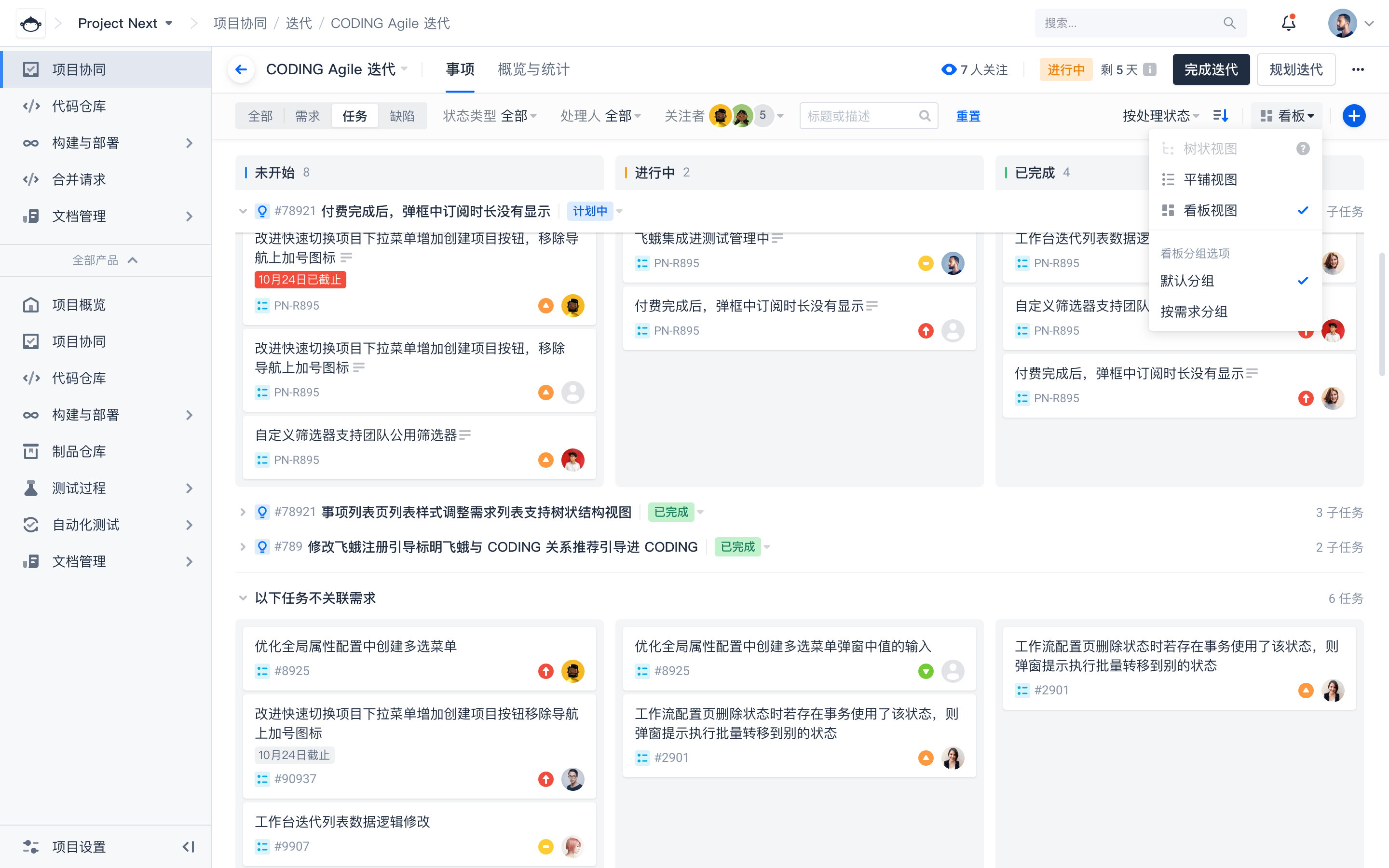
计划
计划页功能用于按迭代分组显示事项的进度和时间视图。可通过计划页规划迭代、分解需求、分配任务、设置任务周期等,便于安排较大项目交付计划。计划页还支持创建迭代;支持在迭代下创建需求、任务和缺陷等事项类型,在需求事项下创建自需求和子任务。
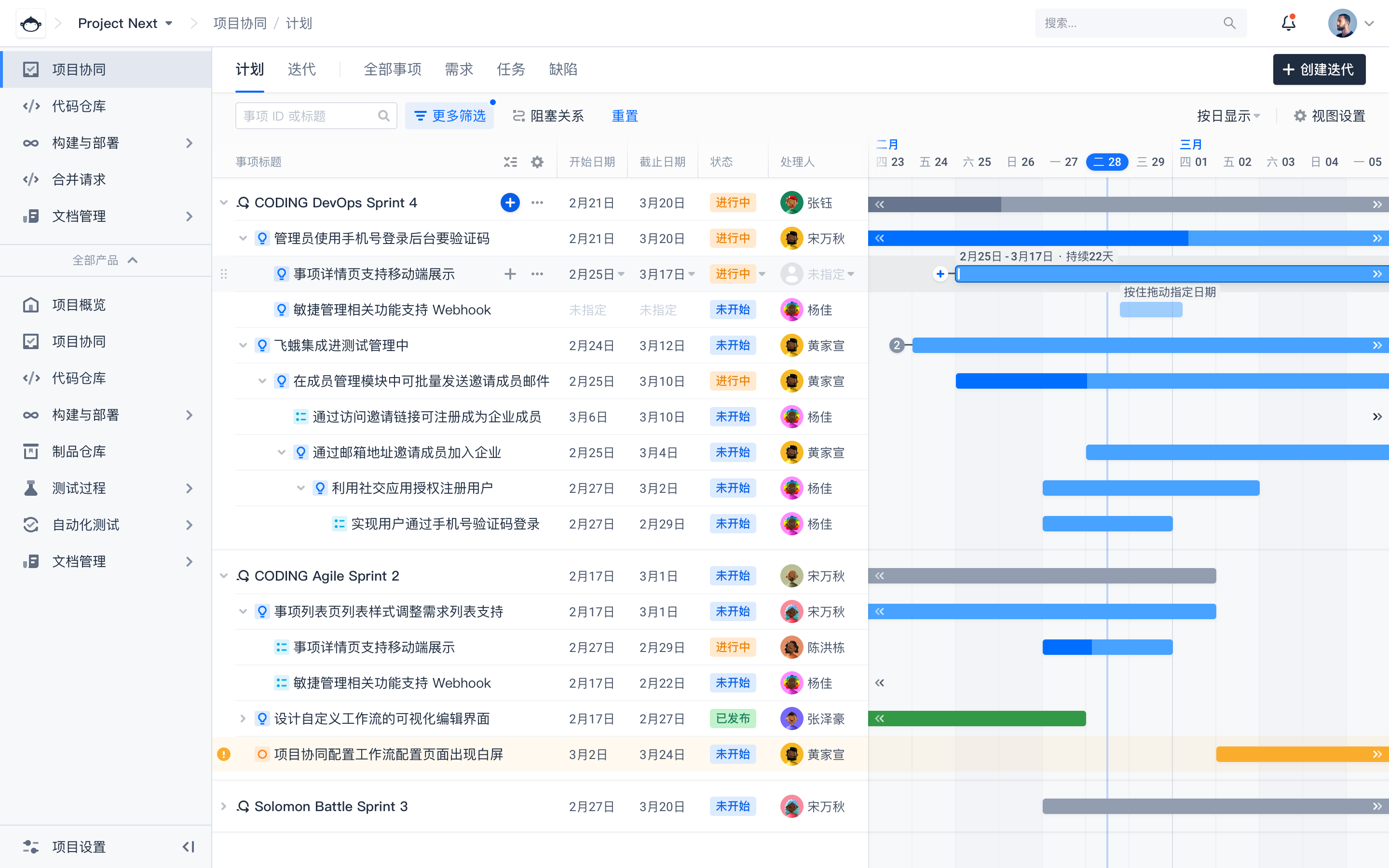
您可以通过设置筛选条件快速定位特定事项。
筛选器
单次筛选后的所设置的条件支持自动保存,方便再次查询。
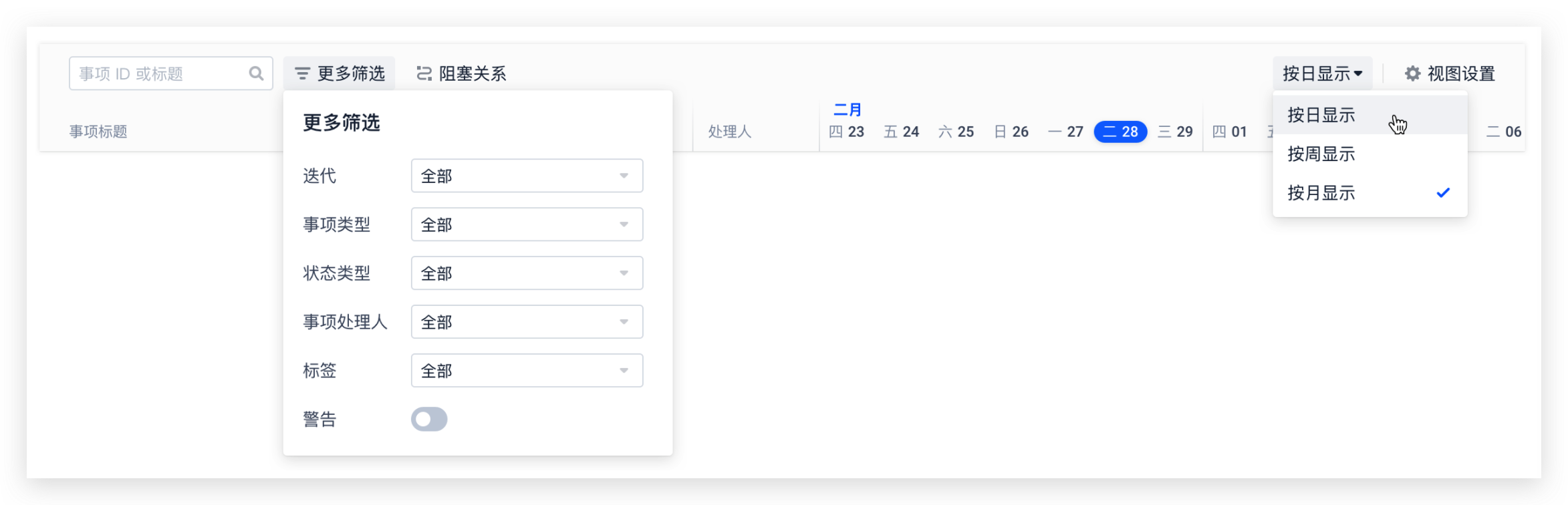
视图设置
该功能主要用于调整显示的迭代数量。
显示近期完成的迭代,默认关闭,可简化界面显示,方便计划页聚焦当前进行的迭代。
- 关闭状态,只显示所有未完成的迭代;
- 打开状态,显示内容为所有未完成的迭代和最近半年完成的迭代。
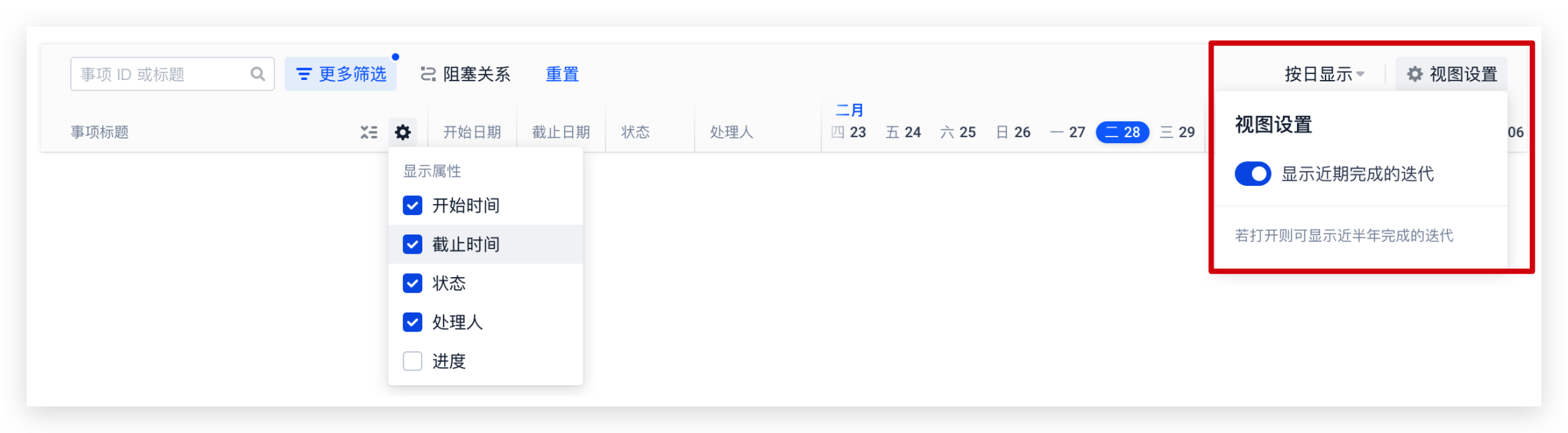
进度条颜色说明
- 完成状态,绿色;
- 未完成没有进度,灰色;
- 未完成有进度,蓝色;
- 事项未完成 且 开始和截止时间超出父级的,橙色;
- 截止到期但未完成的,橙色;
⚠️ 事项如果已经完成,则取消与开始结束时间相关的警告。
左右两端依赖数字颜色举例
假设 B 依赖 A。
如果 A 未完成,且 B 的开始时间早于 A 结束时间,则 A 右侧和 B 左侧橙色提示。
如果 A 已完成,则无论 B 的开始时间是否早于 A 结束时间,都不提示。
如果 B 已完成,则无论 B 的开始时间是否早于 A 结束时间,都不提示(因为,橙色提示是用于提醒用户时间规划有误,以引导用户重新规划时间。既然 B 已经完成了,那么修改 B 的时间或把「已完成」的状态改为「未完成」是没有意义的)
事项警告
事项警告功能用于提示计划中事项的风险和安排问题。事项如果已经完成,则无需警告。主要的警告类型有:
开始时间早于父级开始时间;
截止时间超过父级截止时间;
开始时间早于前置事项结束时间;
事项已逾期 N 天。
阻塞关系
选择一个事项后可在计划内容区展示该事项的阻塞关系。包含被当前事项阻塞和当前事项阻塞的事项。若打开显示依赖链选项,则将递归显示与当前事项依赖关系相关的所有事项的依赖关系。
当打开阻塞关系显示模式时,筛选条件将会被自动清空,方便展示当前事项的前后阻塞关系。
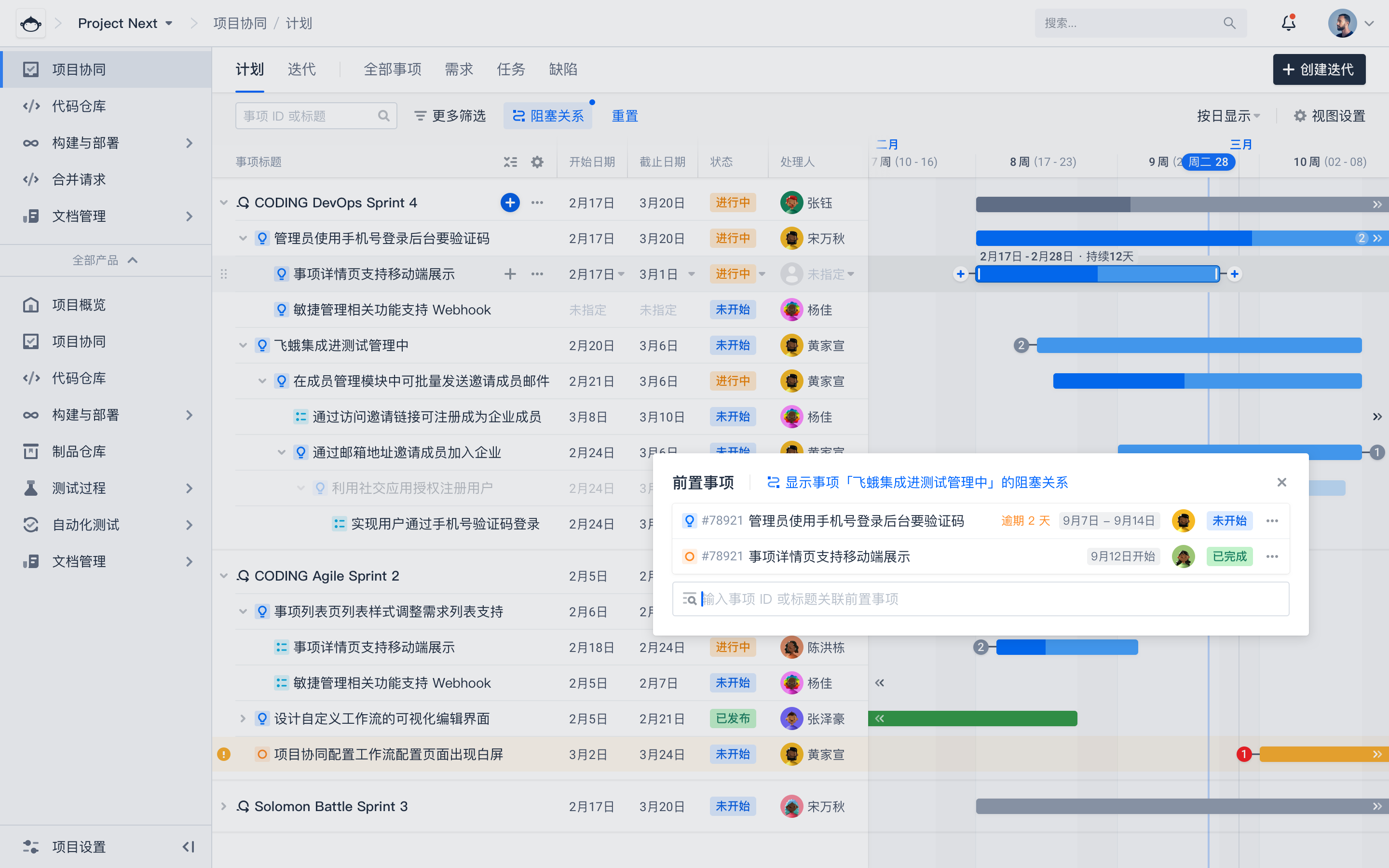
在事项进度条左右两侧端点将展示事项前置和后置事项的个数,点击端点查看前置事项或后置事项弹窗。在弹窗中可通过搜索关联新的前置事项和后置事项。
展示
可通过 2 种方式在视图中展示事项的阻塞关系:
- 通过点击「显示事项的阻塞关系」按钮,将于当前事项的前置和后置事项展示到时间视图中;
- 通过点击「阻塞关系」按钮,在下拉区域选择对应事项。
可通过选择“显示依赖链”,递归展示当前事项所有阻塞关系(包括阻塞事项的阻塞事项,以此类推)。
⚠️ 在时间视图中展示阻塞关系时,如果阻塞关系的事项不匹配当前视图的筛选条件,则置灰。
 最近更新
最近更新在阅读中是否遇到以下问题?
您希望我们如何改进?
